Kuinka korjata .NET Framework 3.5 -virhe 0x800f0950 Windows 10: ssä
Windows / / August 05, 2021
.NET on kehittäjäalusta, joka koostuu työkaluista, ohjelmointikielistä ja kirjastoista erityyppisten sovellusten luomiseen. Toisaalta .NET-kehys on .NET-toteutus. Tämä kehys on erittäin tärkeä monista syistä. Mutta voit käyttää sitä täysimääräisesti vain, jos se toimii odotetulla tavalla. Valitettavasti tämä ei tunnu olevan asia joillekin käyttäjille siellä. Melko harvat käyttäjät valittavat .NET Framework 3.5 -virheestä 0x800f0950 Windows 10 -asennuksessa.
Kun tämä ongelma ponnahtaa esiin, virheilmoitus kuuluu seuraavasti: Seuraavaa ominaisuutta ei voitu asentaa. Muutoksia ei voitu suorittaa loppuun. Käynnistä tietokone uudelleen ja yritä uudelleen ”. Vaikka nämä virheilmoitukset sanovat suoraan, että käynnistät tietokoneesi uudelleen ja yrität sitten asennusta uudelleen, se ei olisi myöskään hyvä. Tältä osin tutkimme tänään kaikki mainitun virheen mahdolliset syyt. Vielä tärkeämpää on, että luetellaan myös kaikki korjaukset .NET Framework 3.5 -virheen 0x800f0950 korjaamiseksi Windows 10: ssä. Aloitetaan ilman lisäsoittoja.

Sisällysluettelo
-
1 Kuinka korjata .NET Framework 3.5 -virhe 0x800f0950 Windows 10: ssä
- 1.1 Korjaus 1: Asenna .NET Windowsin ominaisuuksien kautta
- 1.2 Korjaus 2: Asenna Windows Update
- 1.3 Korjaus 3: Asenna asennusmedian kautta
- 1.4 Korjaus 4: Asennusohjelman käyttäminen
Kuinka korjata .NET Framework 3.5 -virhe 0x800f0950 Windows 10: ssä
Tämä ongelma näyttää olevan vikaantumassa melko monelle käyttäjälle myöhään. Päätellen Microsoft-foorumi, yli 1500 ihmistä on edessään mainitun ongelman kanssa (katso alla oleva kuva). Mutta mikä voi olla sen syy? Aluksi se voi olla itse .NET-asennusohjelma. Sen lisäksi mikä tahansa odottava Windows-päivitys tai väärä asennustapa voi myös aiheuttaa tämän ongelman. Siksi luetellaan vaiheet kaikkien näiden kolmen ongelman ratkaisemiseksi. Kokeile niitä ja minkä tahansa menetelmän pitäisi korjata .NET Framework 3.5 -virhe 0x800f0950 Windows 10: ssä.
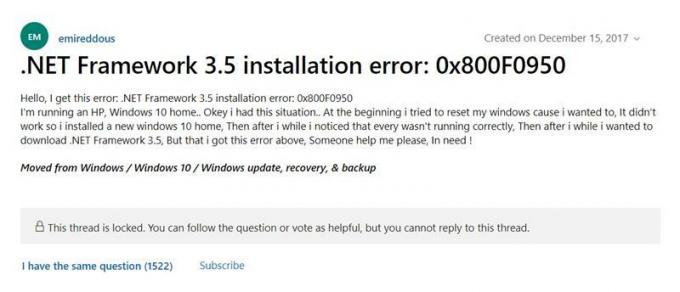
Korjaus 1: Asenna .NET Windowsin ominaisuuksien kautta
Jotkut käyttäjät ovat tiettävästi kohdanneet tämän ongelman, kun he asentavat .NET kolmannen osapuolen asennusohjelman kautta. (Tässä suhteessa suosittelemme, että asennat sen vain Windowsin ominaisuusvalikosta. Onneksi asennustiedosto on jo olemassa tietokoneellasi. Sinun tarvitsee vain löytää se ja sitten käynnistää se. Noudata alla olevia ohjeita.
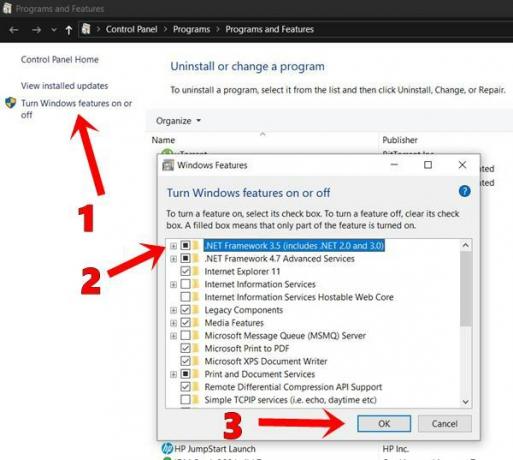
- Käynnistä Suorita-valintaikkuna Windows + R-pikanäppäinyhdistelmillä.
- Kirjoita nyt appwiz.cpl ja paina Enter. Tämä käynnistää Ohjelmat ja ominaisuudet valikossa.
- Klikkaa Laita Windows toiminnot päälle tai pois vaihtoehto vasemmalta valikkoriviltä.
- Valitse seuraavaksi.NET Framework 3.5 (sisältää .NET 2.0 ja 3.0) ja osui OK.
- Napsauta näkyviin tulevassa vahvistusvalintaikkunassa Kyllä. Odota prosessin päättymistä. Kun se on valmis, käynnistä tietokone uudelleen ja tarkista, onko .NET Framework 3.5 -virhe 0x800f0950 virhe korjattu vai ei.
Korjaus 2: Asenna Windows Update
Jos odottavaa Windows-päivitystä on, suosittelemme, että asennat sen heti. Nämä päivitykset voivat turvallisuuden ja vakauden parantamisen lisäksi myös ratkaista mihin tahansa Windows-komponenttiin tai kehykseen liittyvät ongelmat. Joten tässä on, miten voit tarkistaa ja käyttää uusimmat päivitykset.
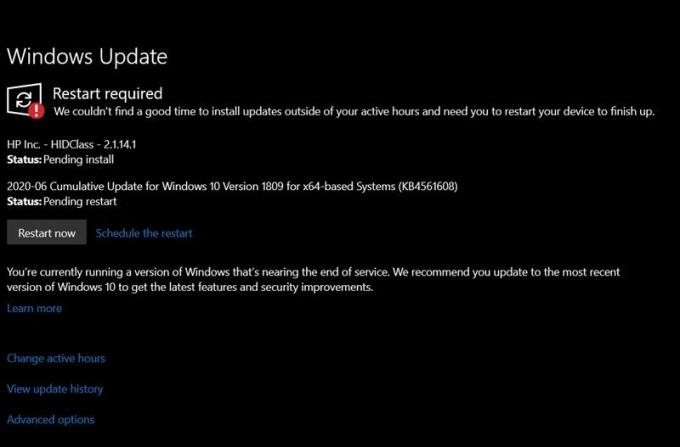
- Avaa Suorita-valintaikkuna. Voit käyttää Windows + R-pikanäppäimiä samaan.
- Kirjoita avautuvaan valintaikkunaan ms-settings: windowsupdate ja paina Enter.
- Tämä vie sinut Windows päivitys -osio asetukset sivu.
- Napsauta nyt Tarkista päivitykset. Windows etsii sitten viimeisimmät päivitykset ja, jos käytettävissä, käyttää samoja.
- Käynnistä tietokone uudelleen ja tarkista, onko .NET Framework 3.5 -virhe 0x800f0950 korjattu.
Korjaus 3: Asenna asennusmedian kautta
Voit myös yrittää asentaa .NET Framework 3.5 suoraan yhteensopivasta asennusvälineestä. Tätä varten käytämme komentokehotetta. Noudata seuraavia vaiheita:
- Napsauta Käynnistä-valikkoa ja etsi Juosta.
- Kirjoita Suorita-valintaikkunaan CMD ja paina Enter. Tämä käynnistää komentokehotteen.

- Kirjoita alla oleva komento ja paina Enter. Muista korvata XXX asennusvälineen sijainnilla.
Hylkää / online / enable-feature / featurename: NetFX3 / All / Source:XXX: \ sources \ sxs / LimitAccess
- Kun se on valmis, sulje komentoikkuna ja käynnistä tietokone uudelleen. .NET Framework 3.5 -virhe 0x800f0950 on ehkä korjattu. Jos ei, kokeile seuraavaa alla olevaa menetelmää.
Korjaus 4: Asennusohjelman käyttäminen
Jos mikään yllä olevista vinkeistä ei onnistunut toimimaan tapauksessasi, on tehtävä vielä yksi asia. Voit luoda mukautetun CMD-asennuskoodin ja suorittaa sen sitten järjestelmänvalvojana. Tässä on kaikki mitä sinun tarvitsee tietää tältä osin.
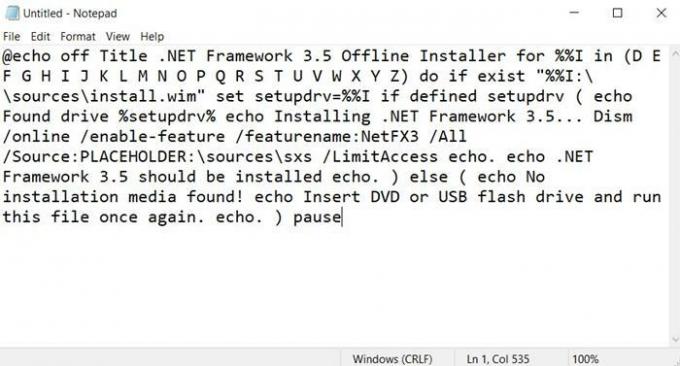
- Siirry Käynnistä-valikkoon ja etsi Suorita. Kirjoita Suorita-valintaikkunaan notepad.exe ja osui Ctrl + Vaihto + Enter. Tällöin Muistio käynnistetään järjestelmänvalvojan oikeuksilla.
- Kopioi nyt alla oleva komento Muistioon. Varmista, että poistat Placeholder-avainsanan ja asennusvälineen sijainnin.
@echo off Title .NET Framework 3.5 Offline Installer for %% I in (D E F G H I J K L M N O P Q R S T U V W X Y Z), jos olemassa "%% I: \\ lähteet \ install.wim" aseta setupdrv = %% I, jos määritetty setupdrv (echo Löytyi asema% setupdrv% echo .NET Frameworkin asentaminen 3.5... Hylkää / online / enable-feature / featurename: NetFX3 / All / Source:PAIKANPITÄJÄ: \ sources \ sxs / LimitAccess-kaiku. echo .NET Framework 3.5 on asennettava echo. ) else (kaiku Asennusmediaa ei löytynyt! kaiku Aseta DVD- tai USB-muistitikku ja suorita tämä tiedosto uudelleen. kaiku. ) tauko
- Kun se on valmis, siirry kohtaan Tiedosto> Tallenna nimellä ja anna tälle tiedostolle nimi. Lisää vain .cmd laajennuksena. Tallenna tiedosto tietokoneellesi napsauttamalla Tallenna-painiketta.
- Napsauta nyt hiiren kakkospainikkeella äskettäin luotua erätiedostoa ja valitse Suorita järjestelmänvalvojana. Komentosarja asentaa sitten .NET-kehyksen tietokoneellesi. Käynnistä tietokone uudelleen ja virheen pitäisi olla jo korjattu.
Joten nämä olivat erilaisia tapoja korjata .NET Framework 3.5 -virhe 0x800f0950. Olemme jakaneet samalle neljä eri tapaa, joista jokaisen pitäisi korjata ongelma. Kerro meille, kumpi onnistui korjaamaan tämän virheen. Pyöristetään, tässä on joitain iPhone-vinkkejä, PC-vinkkejäja Android-vinkit ja temppu että sinun pitäisi myös tarkistaa.



![Stock ROMin asentaminen Hisense F27: lle [laiteohjelmistotiedosto]](/f/65b5c9e2f69f17c6766d7265382ac5e6.jpg?width=288&height=384)